目录
PyTorch是一个开源的Python机器学习库,它提供了丰富的工具和功能,用于构建深度学习模型。它由Facebook的人工智能研究小组于2016年发布,并迅速成为深度学习领域中最受欢迎的框架之一。
PyTorch的设计目标是提供简单易用的接口,同时保持灵活性和高性能。它基于动态计算图的概念,这意味着模型的计算图是根据实际运行时的数据动态构建的。这种设计使得PyTorch在实验和原型开发方面非常方便,因为用户可以轻松地编写和调试模型,而无需事先定义静态计算图。PyTorch提供了丰富的工具和函数,使得构建深度学习模型变得简单而直观。它的API设计得非常人性化,使得用户可以用几行简洁的代码完成复杂的操作。PyTorch还提供了丰富的预训练模型和模型组件,使得构建各种类型的神经网络变得更加容易。PyTorch支持广泛的硬件设备和平台,包括CPU、GPU和TPU。它的底层实现利用了高性能的数值计算库,如CUDA和cuDNN,以提供快速的计算速度和高效的内存使用。除了强大的建模能力,PyTorch还提供了丰富的工具和库,用于数据加载、数据预处理、可视化和模型部署等任务。它与Python生态系统紧密集成,可以方便地与其他科学计算库(如NumPy和SciPy)进行交互,并与流行的深度学习库(如TensorFlow)进行集成PyTorch还拥有一个庞大而活跃的社区,开发者可以在社区中分享和讨论各种问题、想法和最佳实践。这使得学习和使用PyTorch变得更加容易,同时也能获得及时的支持和反馈。总之,PyTorch是一个强大而灵活的深度学习框架,它提供了简单易用的接口、高性能的计算能力和丰富的工具和库。无论是在学术研究还是工业应用中,PyTorch都是一个理想的选择,能够帮助开发者构建和训练各种复杂的深度学习模型。
接下来让我们开始安装

1.CUDA的安装
1.cuda安装之前,需要查看本机的gpu版本
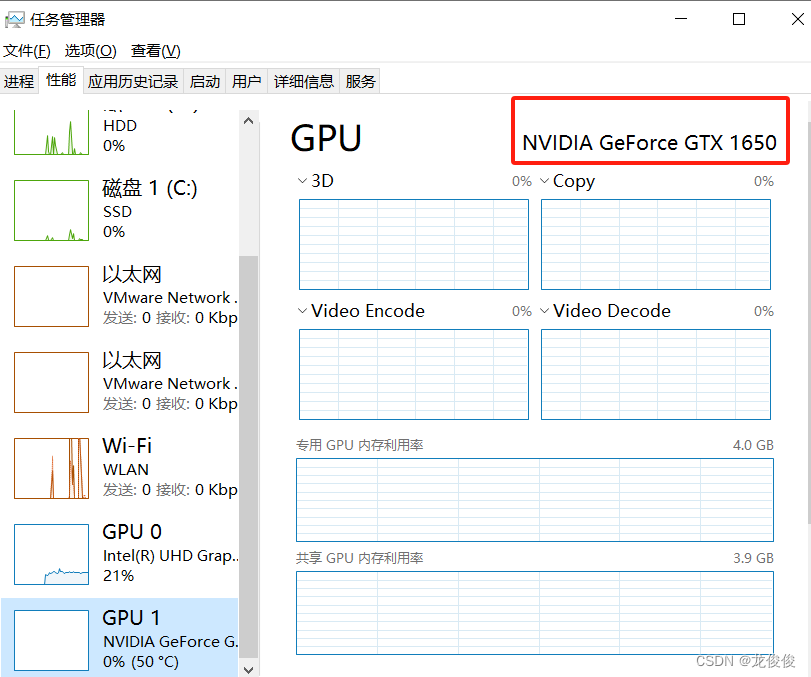
打开任务管理器 (快捷键ctrl+alt+.) 点击性能 查看gpu版本这里我们是NVIDIA GTX1650,是可以安装cuda的,如果gpu不是NVIDIA版本的,则不能使用cuda,直接跳到步骤四,可以在命令窗口直接安装pytorch。
2.查看自己电脑是否安装了显卡驱动
在桌面右击,打开NVIDIA 控制面板,点击系统信息,我们可以看到自己驱动程序版本,如果没有gpu驱动,建议先安装NVIDIA驱动

点击组件查看支持cuda的版本号,在这支持cuda 11.6.1
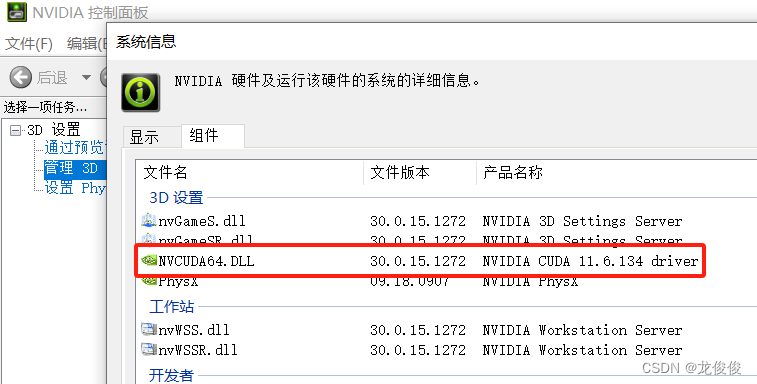
3.观察自己电脑是否安装visual studio
在左下角直接搜索visual studio

可以看到并没有安装,如果已经安装接下来步骤将告诉你如何操作。
4.安装cuda
cuda的官方网址为:
kCUDA Toolkit Archive | NVIDIA Developer
选择自己与之匹配的cuda,博主电脑cuda版本是11.6.1,大家根据上方自己查看到的cuda版本进行下载
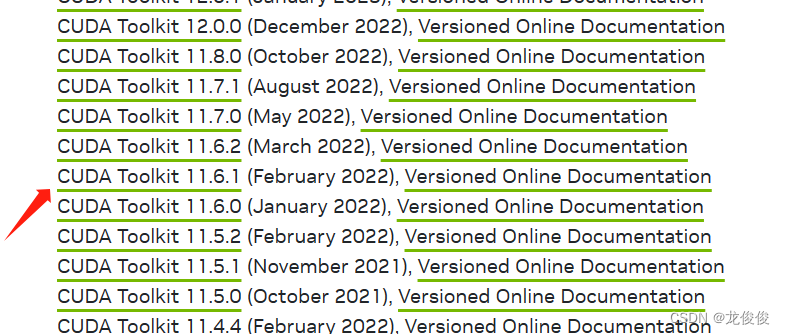 点击后情况如下,根据指示和自己的实际情况进行选择
点击后情况如下,根据指示和自己的实际情况进行选择

下载完成进行安装
选择自定义安装

以下三步是cuda安装成功的关键,建议大家不要搞错

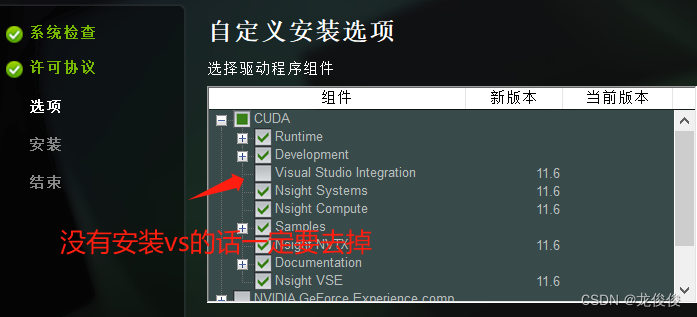
因为我们当前驱动的版本高于他推荐的版本,所以一定要把对号取消。

取消后就可以进行安装了。安装完成后得到如下图。

为了检验我们cuda是否真正安装成功,我们打开命令行窗口(cmd),因为cuda安装过程中,已经自动配置好了环境变量,我们在命令行中输入 nvcc -V
nvcc -V显示如下图,则表示cuda安装成功
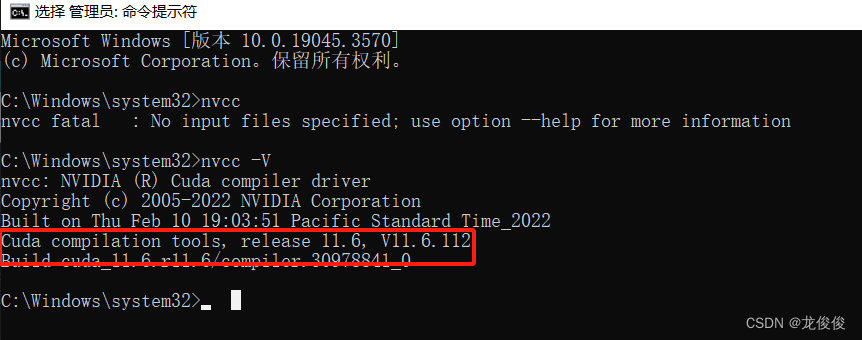
2.Cudnn的安装
1.下载cundnn
进入网页,注意先注册
可以使用下面网址,查看适配的 cuDNN
cuDNN Archive | NVIDIA Developer

找到解压后的文件夹
将其复制到我们下载的cuda目录下,一般都是在C:\Program Files\NVIDIA GPU Computing Toolkit\CUDA之下

2.配置环境变量
之后需要给cudnn添加环境变量
点开此电脑 系统属性 高级系统设置

环境变量 选择path

添加上两条环境变量
分别是cudnn中的bin目录,cuda中的extras cupti lib64
添加上两条环境变量
分别是cudnn中的bin目录,cuda中的extras cupti lib64

注意要将插入的环境变量上移,防止之前版本的将其覆盖
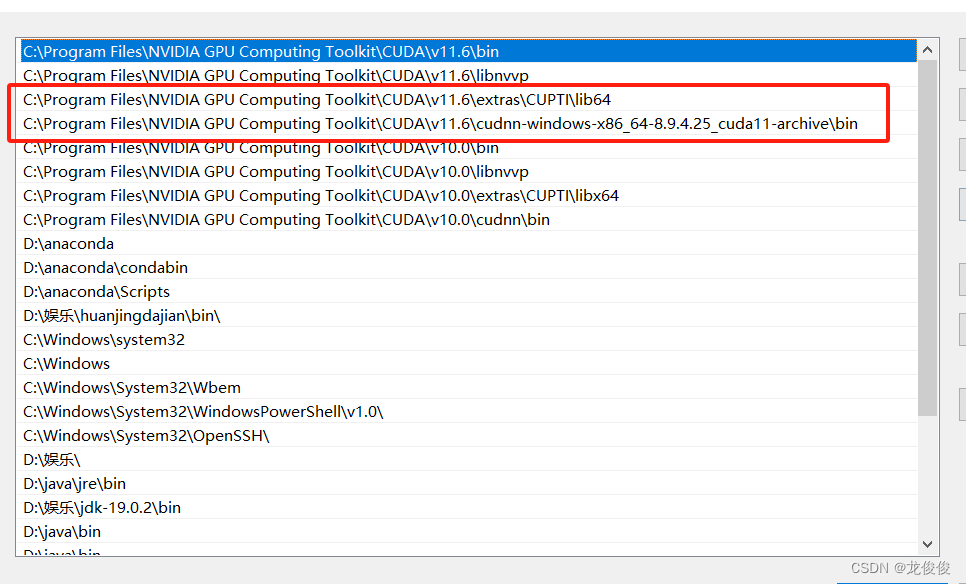
到此cudnn已经成功安装了。
3.检验cudnn是否安装成功
为了检验cudnn是否成功安装,在cmd运行【C:\Program Files\NVIDIA GPU Computing Toolkit\CUDA\v9.2\extras\demo_suite】路径下的bandwidthTest.exe和deviceQuery.exe,如果都能运行成功,则证明cudnn安装成功。
cd C:\Program Files\NVIDIA GPU Computing Toolkit\CUDA\v11.6\extras\demo_suite运行 bandwidthTest.exe
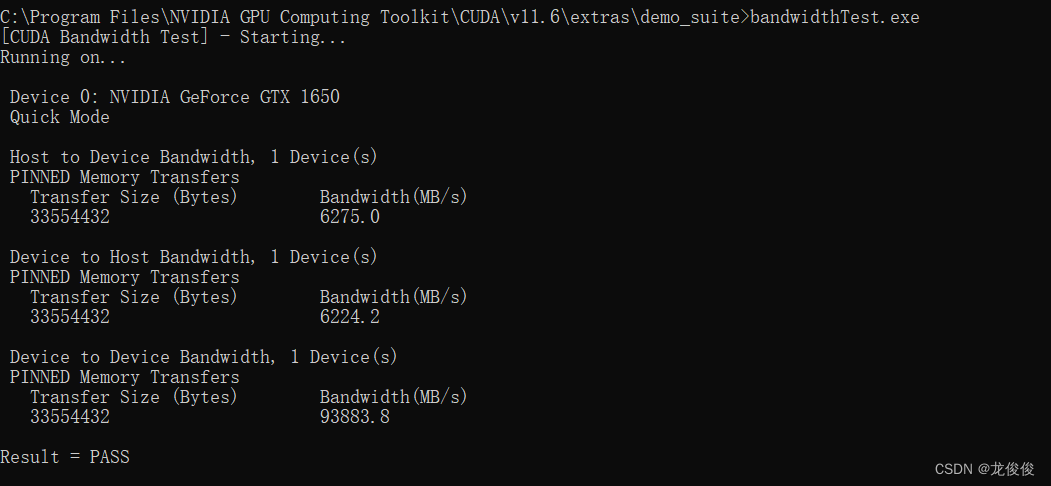
运行 deviceQuery.exe

如图显示,则表示我们cuda和cudnn安装成功,如果之后pytorch安装不成功,建议查找pytorch安装方面的问题,切勿轻易去动cuda和cudnn。
3.Anacinda的安装
Anaconda的安装比较简单,主要分为下载,安装和配置环境变量三个步骤,
1.anaconda的下载
Anaconda的安装网址:Free Download | Anaconda

下载后安装,安装位置没有要求,如果自己的系统盘比较满,可以使用其他的硬盘。
各种next,finsh就可以了,由于比较简单,就不详细介绍了。
2.配置环境变量
添加环境变量
点开此电脑 系统属性 高级系统设置


和上述cudnn中的配置环境变量相同,我们在以后的学习中,配置环境变量也比较常见,建议大家熟悉掌握,当然不熟悉也没关系,百度搜一下,轻而易举的就可以找到如何配置。

找到自己anaconda的安装路径,将其中的三个路径复制进去即可(anaconda anaconda\condabin,anaconda\scripts)
之后打开cmd,输入 conda -V

如图显示,anaconda安装成功
4.Pytorch的安装
终于西天取经,只剩下一条通天河,首先恭喜各位能够顺利到达这一步的各位同学。废话不多说,直接进入安装。
1.conda搭建虚拟环境
首先我们使用cmd用conda创建一个虚拟环境,在命令行输入
conda create -n pytorch python=3.11在此我们创建了一个名为pytorch,python版本为3.11的虚拟环境。
创建完成后,输入 conda env lsit

可以看出pytorch虚拟环境已经搭建完成
之后我激活pytorch环境
conda activate pytorch
2.安装pytorch
之后在虚拟环境中下载pytorch即可(一定是激活pytorch环境下),下载步骤如下。
进入pytorch官网:
按照自己cuda的版本,选择对应版本的pytorch,复制命令在cmd中运行即可。
如果方框里面没有自己cuda的版本 点击previous versions pytorch,查找对应的pytorch
在cmd安装过程中可以使用conda或者pip安装,不过我用conda一直卡在sovle envrionment这里,我选择使用了pip安装。其次安装前建议找一个网速较快的地方,因为pyorch大约2.4G,安装较慢,需要耐心等一下。

安装完成后在cmd中查看pytorch版本,在cmd中输入
pip list

可以看到torch torchvison和torchandio都显示安装成功,版本为gpu版本
gpu是否可用竟然显示False,我找了半天也没没有发现自己错在了哪里,直到我用pycharm重现查看了gpu是否可用,结果显示可以。所以我就不给大家介绍cmd中查看gpu了
3.检验pytorch是否能够成功调用gpu
Pycharm方式:
打开pycharm,新建一个项目(是在我们前面搭建的pytorch的虚拟环境下)。



找到我们虚拟环境中创建的python。点击ok ok create即可
我们之后新建一个python文件,

在python文件中调用torch库,并且输出cuda是否可以获取gpu和获取gpu的数目
import torch
print("hello")
print(torch.cuda.is_available())
print(torch.cuda.device_count())运行结果如下

到此,恭喜大家,gpu版本的pytorch已经成功搭建完成。




















 524
524











 被折叠的 条评论
为什么被折叠?
被折叠的 条评论
为什么被折叠?








